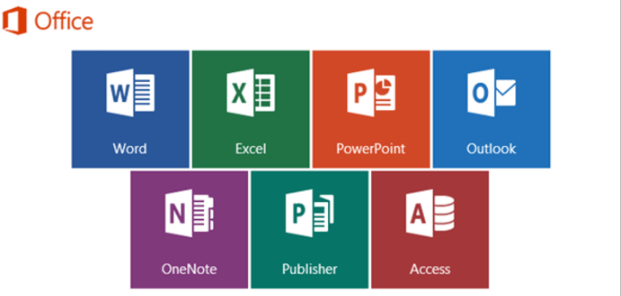-
![]() Windows向けデータ復旧
Windows向けデータ復旧
- Data Recovery Wizard Free購入ダウンロード
- Data Recovery Wizard Pro 購入ダウンロード
- Data Recovery Wizard WinPE購入ダウンロード
- Partition Recovery購入ダウンロード
- Email Recovery Wizard購入ダウンロード
- おまかせデータ復旧サービス
概要:
Microsoft Wordが開かないというエラーにお困りですか?このエラーを解決するために、このガイドを読み続けてください。さらに、Word文書が破損している場合は、EaseUS Fixoでファイルを修復することができます。
Microsoft Wordは大変人気のあるツールですが、時折エラーが発生し、「Microsoft Wordが開かない」や「Microsoft Wordが反応しない」というメッセージが現れることがあります。これは、インストールしたアドインに問題があったり、開こうとしている文書が破損していたりすることが原因である可能性があります。しかし心配はいりません、この問題に対するさまざまな解決策が存在します。それらを説明する前に、まずはエラーが発生する主な4つの原因を見てみましょう:
| ⚠️ 互換性のないアドイン | Microsoft Wordが応答しない主な原因の1つです。これらの原因に対処することで、PCの問題を解決することができます。 |
| 📄 破損したプログラムファイル | 破損したプログラムファイルには、Wordが適切にファイルを開くことを妨げるエラーが含まれています。Wordが破損したファイルを修復できる場合もありますが、修復できない場合もあります。 |
| 💡バージョンが古い | Wordの古いバージョンは、クラッシュやフリーズなどの問題を引き起こすことでよく知られています。 |
| ⛑️OSとの互換性 | Microsoft Wordが開かないもう一つの大きな理由は、Office版があなたのPCのWindows OSと互換性がないのです。 |
Microsoft Word文書を修復する最良の手法の一つは、専門的なWordファイル修復ツールを使うことです。信頼性の高いMicrosoft Wordの修復プログラムは、あなたの大切な時間を節約し、Wordの複雑な問題を素早く解決できます。
プログラマーなどであれば、信頼性の高い「EaseUS Fixo」のインストールをおすすめします。この専門的なツールは、壊れたOfficeファイルを効率よく修復できるだけでなく、PDFファイルの修復、一括でのファイル修復や修復したドキュメントのプレビュー、文字化けしたファイルや読めないファイルの修復も可能です。
EaseUS Fixo は、最高のファイル修復ソフトの1つであり、以下のことが可能です:
| 🌟Wordの修正 | 実際のファイルを修正することなく、Wordファイルを開いて修復し、画像、ヘッダー、フッター、テキスト、フォント、ハイパーリンクを修正するのに役立ちます。 |
| 🖼️PowerPointの修正 | ヘッダーやフッター、チャート、テーブルなど、PowerPointのあらゆるオブジェクトを解決します。PowerPointが動画を再生できない?この問題はこのツールで簡単に解決できます。 |
| 📄PDFの修正 | 実際のファイルを調整することなく、ハイパーリンク、ヘッダー&フッター、透かし、テキスト、フォーム、グラフなど、PDFファイルのさまざまなコンポーネントを引き出し、修正します。 |
| 🏅Excelの修正 | EaseUS Fixoは、破損したExcelファイルを開くこともでき、一度に複数の文書を修復することもできます。 |
以下の修復チュートリアルに従って、EaseUS FixoでWordファイルを修復することができます:
ステップ1.「ファイルの修復」で「ファイルの追加」を選択し、修復するファイルを追加します。

ステップ2.追加されたら、「すべてを修復」を選択して修復処理を開始します。ファイルのサイズや損傷の程度によって、しばらく時間がかかります。

ステップ3.修復完了後にプレビューやダウンロードが可能です。

Microsoft Wordが誤動作したり、特定の文書に反応しなくなったりする場合、それらのファイルには実際の問題がある可能性があります。Microsoft Wordが開かないのを修正する最善の方法は、それらの破損したファイルを修復し、Wordで開くことです。以下の手順に従って、開くと修復オプションでこのエラーを修正してください:
ステップ1. PCでWordアプリを開きます。通常の方法で起動できない場合は、セーフモードを使って起動します。
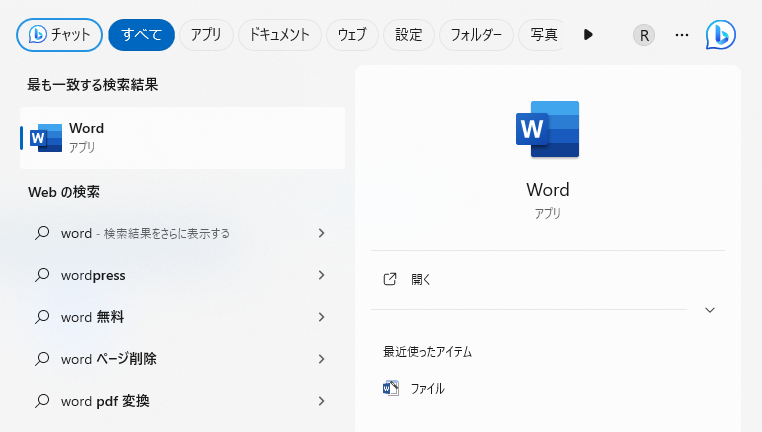
ステップ2. 左のサイドバーで、「開く」オプションをクリックします。
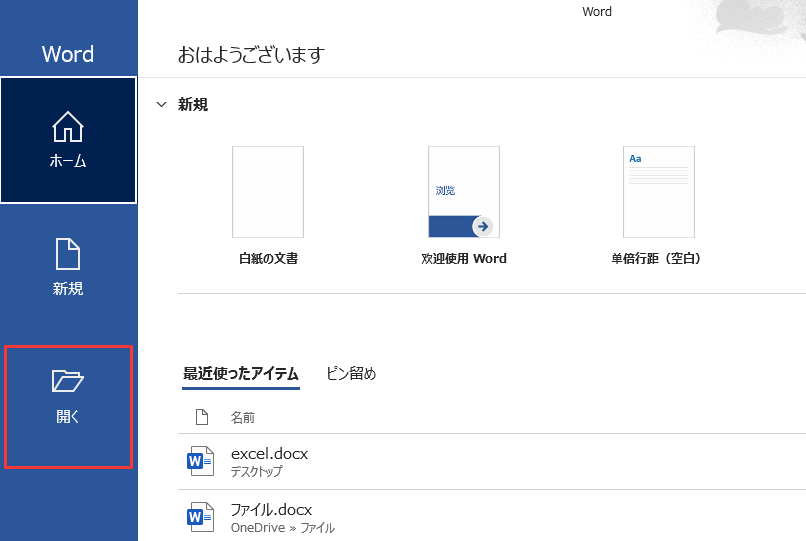
ステップ 3. 「参照」を選択し、PCで問題のあるドキュメントを検索します。
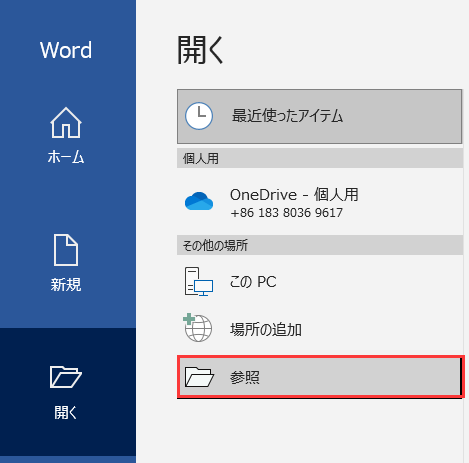
ステップ4. ドキュメントが保存されているディレクトリに行き、それを選択し、最後に「開く」の隣の矢印を押すと表示されるメニューから「開いて修復」を選びます。
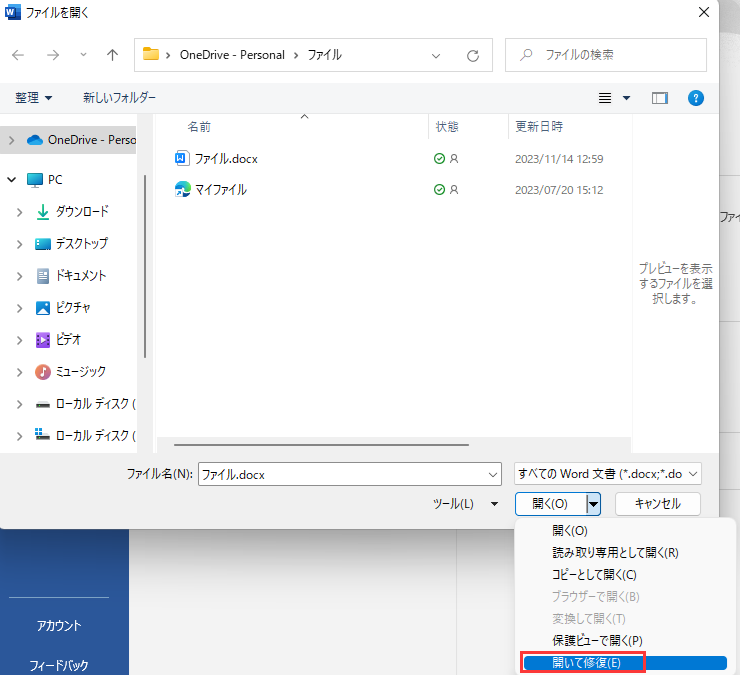
ステップ5. 文書が修正されます。
Officeプログラムは、それらが古い場合、効率的に動作することができません、またはMicrosoft Wordが動作しなくなりました。したがって、Microsoft Wordが開かない問題を解決するには、Microsoft Officeの最新のアップデートをインストールする必要があります。Microsoft Wordを更新するには、以下の手順を修正してください:
ステップ1. Wordを開き、「アカウント」を選択します。
ステップ2. 次に、「製品情報」をクリックし、「更新オプション」を選択します。
ステップ3.「今すぐ更新」ボタンをクリックします。数秒で修正が可能になります。Wordを再起動して、問題が修正されたかどうかを確認してください。
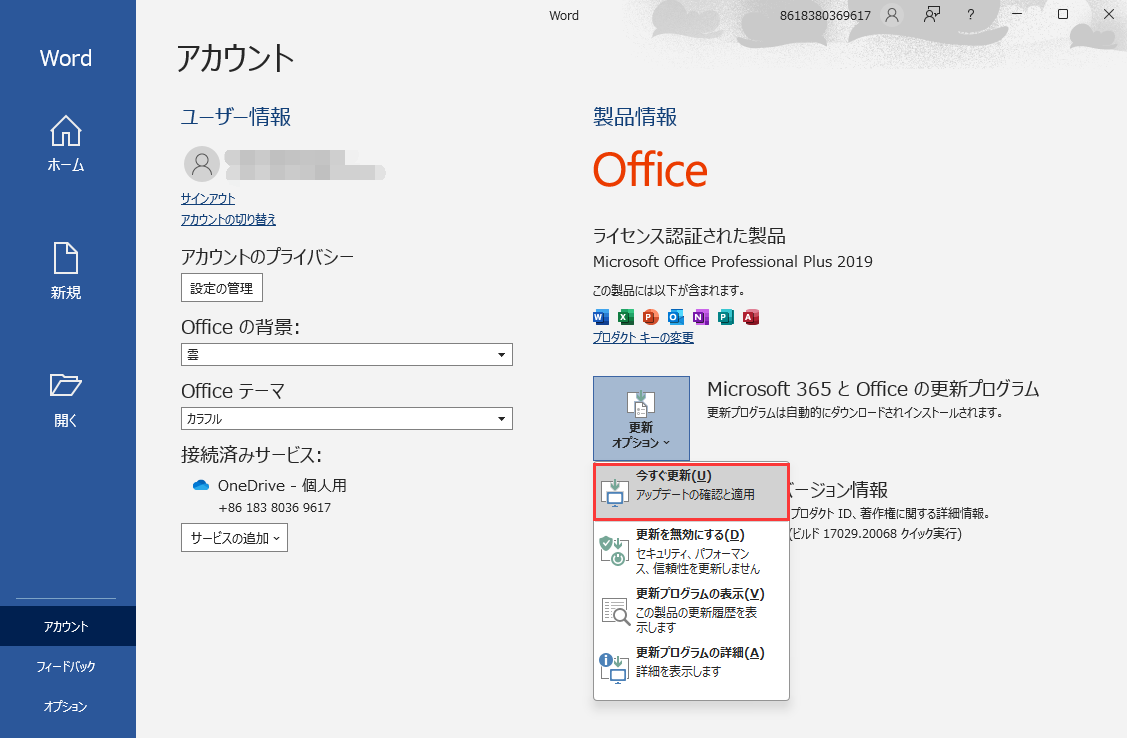
Microsoft Wordが開かないエラーを解決するもう一つの重要な方法は、Microsoft Officeをセーフモードで開くことです。以下の手順に従ってください:
ステップ1. Windows + RキーでWindowsの「ファイル名を指定して実行」を起動します。
ステップ2. 「winword /safe」と入力し、Enterキーを押します。
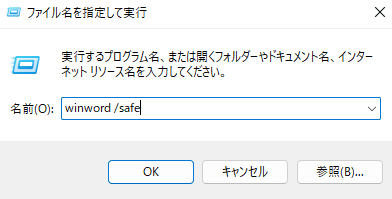
ステップ3. その後、Wordがセーフモードで起動します。
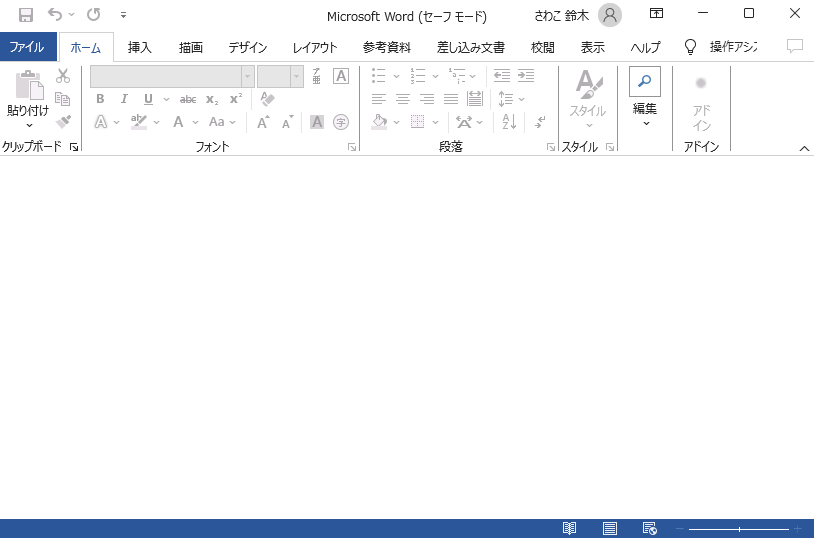
アドインやプラグインは一度にすべて削除する必要があります。そして、それぞれのアドインを削除したり無効にしたりするたびに、パソコンを再起動し、Wordを起動しなければなりません。この方法を使えば、どのアドインが問題を引き起こしているのかを特定できます。もしMicrosoft Wordが開かないという問題が起きた場合、以下の手順に従ってWordのアドインを無効にしましょう:
ステップ1. Excelを開きます。「 ファイル > オプション > アドイン 」をクリックします。
ステップ2. 「 COMアドイン > 設定 」をクリックします。
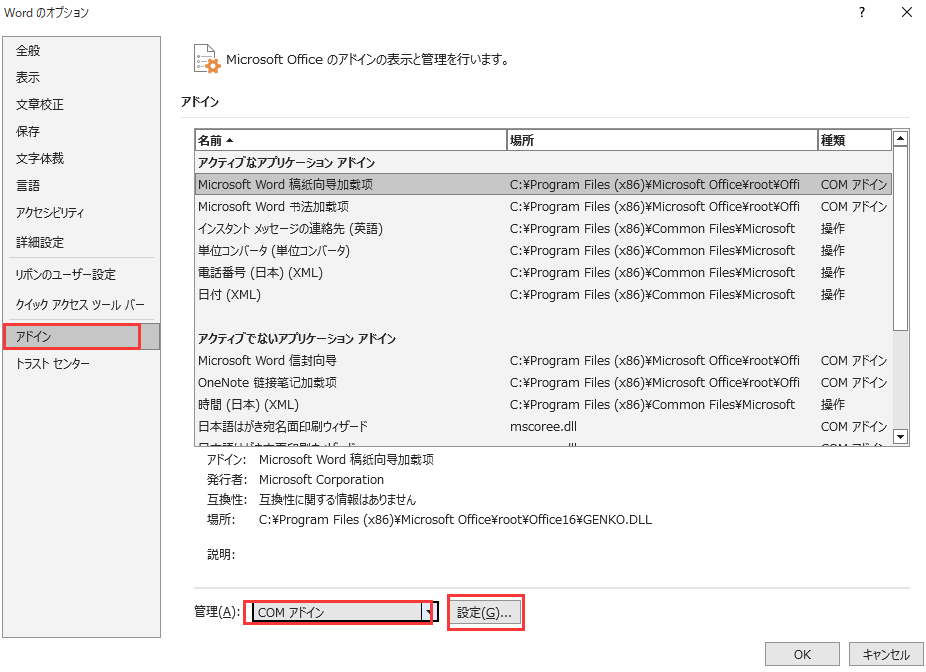
ステップ3. すべてのアドインを選択して、「削除」をクリックします。
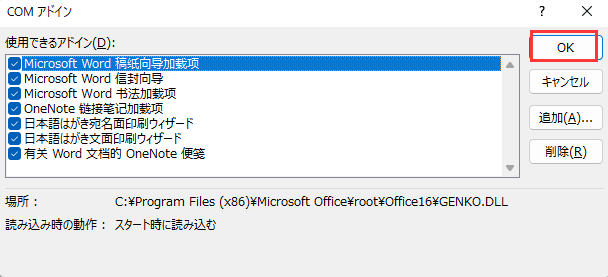
Wordが応答しないエラーを解決するためのもう一つの最良の戦略は、Office修復ツールの支援を受けることです。このツールは、フリーズやクラッシュを含むさまざまなWordの問題で動作します。Wordが開かない問題を解決するためにMicrosoft修復ツールを使用する手順は次のとおりです:
ステップ1. Windowsキーまたはスタートキーを使い、コントロールパネルを検索して開きます。開いたら、「プログラム」オプションをクリックします。
ステップ2. リストからMicrosoft Officeを選択します。
ステップ3. Microsoft Officeを選択し、上部メニューから「変更」オプションをクリックします。
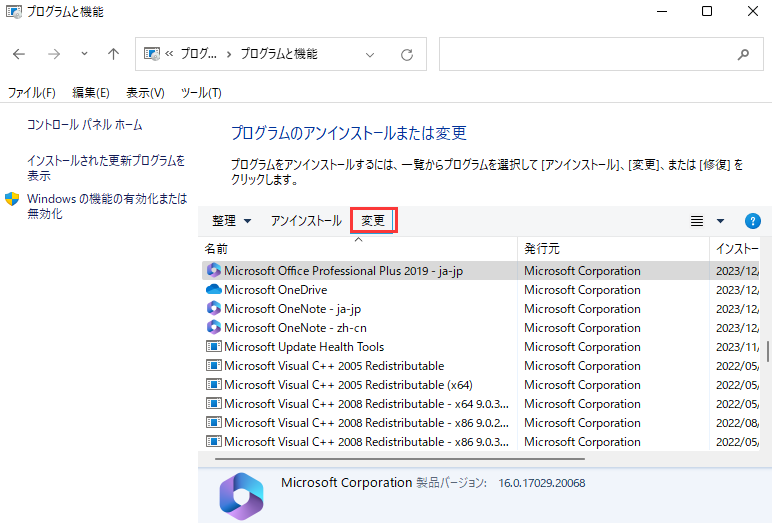
ステップ4. 「クイック修復」を選択し、「修復」ボタンをクリックしてください。
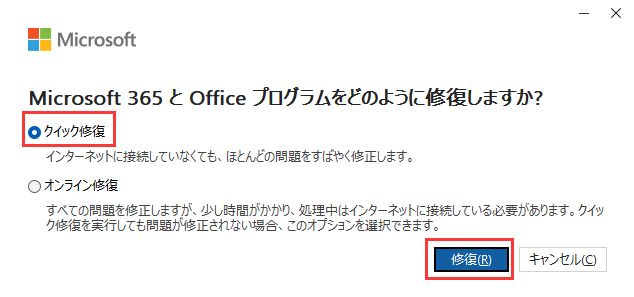
ステップ5. まもなく修復が開始され、Windows PCが再起動されます。プロセスが終了したら、Microsoft Officeを開き、「Wordが開きません」というエラーがまだ表示されるかどうか確認してください。
Microsoft Office修復ツール:Office 2016、2013、2010を修復する方法
ExcelやWordなどのMicrosoftのプログラムを使っているときに、突然画面が固まるという不具合を経験したことはありませんか?続きを読む >>
PCのレジストリファイルは、Microsoft Wordを含むすべてのプログラムの重要な設定で構成されています。Microsoft Wordにリンクされているレジストリファイルが破損している場合、プログラムが開かないことがあります。以下の手順に従って、Microsoft Wordのレジストリキーを削除し、このエラーを修正してください:
ステップ1. 検索バーで「レジストリエディター」を検索して、管理者として実行します。
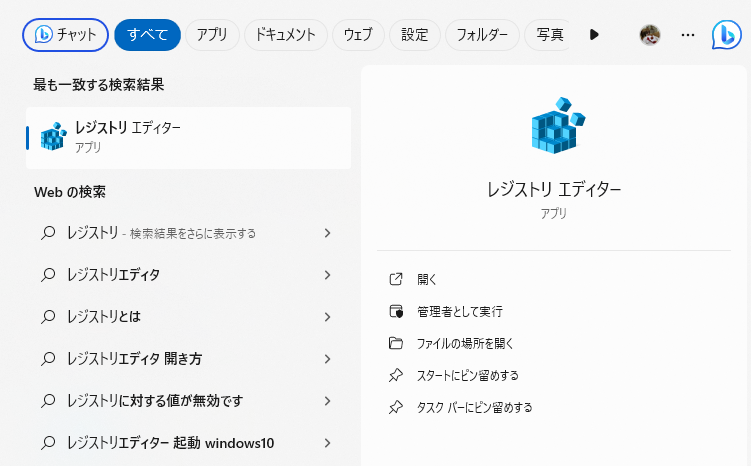
ステップ2. HKEY_CURRENT_USER > Software > Microsoft > Office > [バージョン番号] > Wordに移動します。下記のパスをコピーして移動することもできます。
コンピューター\HKEY_CURRENT_USER\Software\Microsoft\Office\
ステップ3. 「Data」を右クリックし、「削除」を選択します。
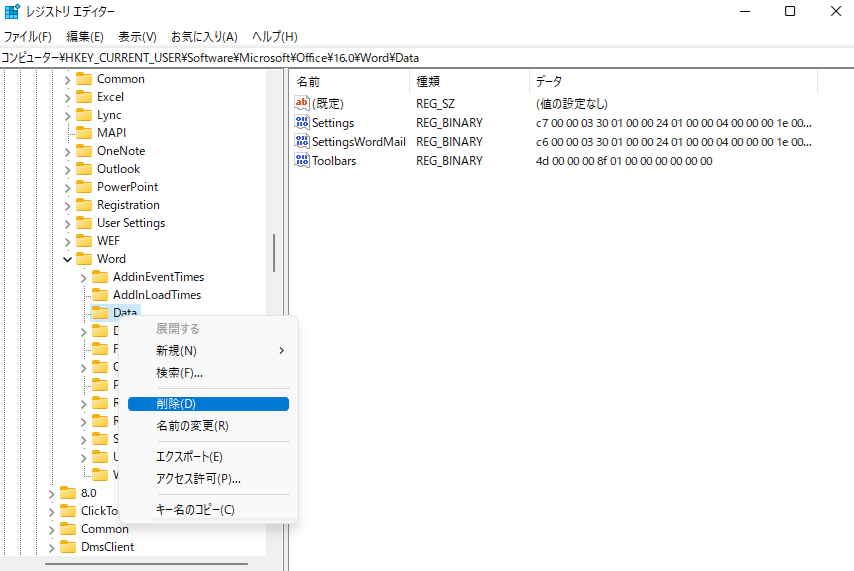
手順が完了したらPCを再起動し、Microsoft Wordを通常通り開くはずです。
1.Windows 11でMicrosoft Wordが開かないのは何が原因ですか?
Microsoft Wordのアドインが不安定になるなど、Word自体が壊れてしまうことでエラーが発生します。その結果、Windows 11でのWordの起動に制約が生じることがあります。
2.Word文書が開かない時の修復方法を教えてください。
方法2が開かなくなったWord文書の修復に役立ちます。これを利用すれば、Word文書を短時間で修復することが可能です。
3. Microsoft Wordがフリーズして反応しない場合の対処法は?
Microsoft Wordがフリーズし、反応しない場合に対応するためには、OneDriveの容量を空けることが必要です。OneDriveの無料アカウントを取得すると、ドキュメントを保存するための5GBの容量が付与されます。しかし、この容量を全て使い切ってしまうと、OneDriveは新たな変更を文書に保存できなくなる可能性があります。
4. MacでMicrosoft Wordが開かない場合の対処法は?
MacでMicrosoft Wordが開かない問題を解消するためには、以下の方法が有効です:
先に述べた通り、ランサムウェアやマルウェア、スパイウェアなどの影響でMicrosoft Officeが開けなくなることがあります。また、これらの不正プログラムに感染すると、Microsoft Officeのファイルが完全に破壊され、信頼性の高い復元ソフトウェアでも復元できなくなることがあります。
しかし、EaseUS Fixo なら、Microsoft Wordの文書を修復することが可能です。Wordが開けないという問題に直面しても、落ち着いて対処しましょう。深呼吸をし、先ほど述べた手順に従って、Windowsの問題を慎重に解決していきましょう。